|
Sur la
fenêtre
Pour ce
tutoriel vous aurez besoin de
| Une Image |
ICI |
| Un Masque |
ICI |
| Filtre VM
extravaganza |
ICI |
| Filtre
20/20 |
ICI |
| Filtre FM
tools |
ICI |
1°) ouvrez ouvrez image et
dupliquez - la pour ne pas l'abîmer
Fenêtre => dupliquez
Image => rotation
=>rotation dans le sens horaire
Edition => copier
Ouvre une nouvelle
sélection qui sera votre fond de taille 1024 x 300 transparente,
Sélections => tout
sélectionner
collez y votre image
Edition => coller =>
coller dans la sélection
2°) appliquez un flou
gaussien à 25%

appliquez ensuite le
filtre Vm Extravaganza => shout'in
Effet => modules
extèrieurs => Vm Extravaganza =>shout'in
je vous conseille de vous
amuser avec les réglages pour obtenir des lamelles de différentes
tailles je vous propose celles-ci

Prenez votre baguette
magique et cliquez dans le blanc vérifiez bien que tout celui-ci est
sélectionné
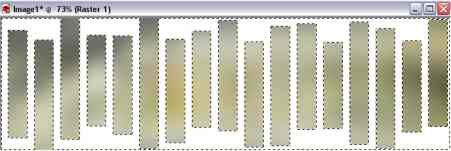
Edition => coller =>
coller dans la sélection
et votre image va se
glisser derrière les lamelles
3°) donnons un effet a ce
fond on reprends le filtre VM extravaganza => Aura détector
Effets => modules Externes
=> Vm Extravaganza => Aura Detector avec ses réglages

Prenez l'outil de
coloration dans la barre de photo et colorisez votre fond de façon
que à trouver une teinte que se marie avec votre image initiale

vous devriez obtenir à peu
près cet effet

Edition => copier
4°) ouvrez votre filtre
20/20
Edit => paste a new image
Image => muted BaackGound
faites apply
Edit => copy
retournez dans votre PSP
Edition => coller =>
coller comme une nouvelle image
Appliquez un petit emboss
pour donner de la profondeur à votre papier

ajouter un calque
maintenant et prenez une couleur clair de votre image de base et une
fois rempli votre calque baissez l'intensité du calque de façon à
atténuer un peu la couleur de votre papier pour pouvoir écrire
dessus
5°)votre fond est terminé
avec les petites flèches
retour en arrière retournez votre image initiale.
appliquez un masque pour
lui donner de la valeur
Calques => charger
/enregistrer un masque=> charger a partir du disque
si vous n'obteniez pas cet
effet inversez-le

Calques =>supprimer
redimensionnez votre image
à 290 pixel de hauteur
Edition => Copier
6°) c'est le moment
d'aller sur votre fond , avant de coller vérifier que vous êtes sur
le calque supérieur
Edition => coller =>
coller comme un nouveau calque
Placez votre image sur la
gauche du papier
un petit effet de
biseautage intérieur serait mettre en valeur votre image

rajouter un dernier calque
et signez votre travail
fusionnez tous les calques
Le résultat à 60% |